| 321 | 圖解Excel中Vlookup函數的使用方法 | ||||
| 示範檔 | 無 | 範例檔 | 321.XLSX | 結果檔 | 無 |
日常工作中,Vlookup函數是一個非常有用的Excel函數,它的作用是:在表格或數值陣列的首欄查找指定的數值,並由此傳回表格或陣列當前範圍中指定的欄位資料。下面以Excel 2010中Vlookup函數應用為例,一步一步圖解如何使用Vlookup函數。
n 在一張工作表中內含二個表格,分別是:A表格(合部資料)和B表格(依員工編號顯示姓名),如下圖所示
要在B表格的G2到G5儲存格中自動填入A表格中A欄與B表格A欄相同值(完全相同,不分大小寫)所對應的B欄的值
步驟1:點取B表格G2儲存格,然後點取「公式 > 查閱與參照 > VLOOKUP」項目,如下圖所示。
步驟2:在「函數引數」對話方塊,點取「Lookup_value」參數值欄位,本例為輸入「F4」。
步驟3:在「函數引數」對話方塊,點取「Table_array」參數值欄位,本例為框選A1:D16後,再按F4鍵將其變為「$A$1:$D$16」絕對位置,以防之後複製公式時出錯。
步驟4:在「函數引數」對話方塊,點取「Col_index_num」參數值欄位,本例為「2」。
步驟5:在「函數引數」對話方塊,點取「Range_lookup」參數值欄位,本例為「0」。
這時會在「函數引數」對話方塊右邊最後一個「=」號右邊顯示目前狀下的結果,如下圖所示,若沒有資料則表示目前的參數設定沒有結果產生。
步驟6:點取「確定」鈕,可以看到B表格G2儲存格的結果。
步驟7:將滑鼠指標移到「G2」儲存格右下角,待指標變為「+」時,快按滑鼠左鍵二下,向下複製公式。

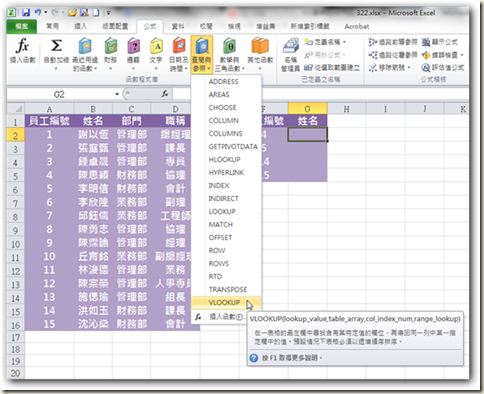




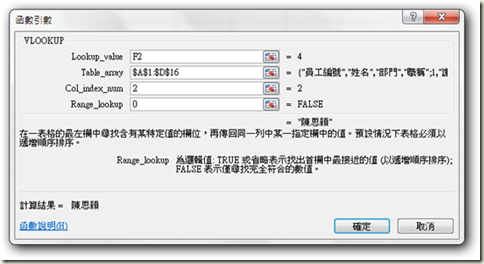
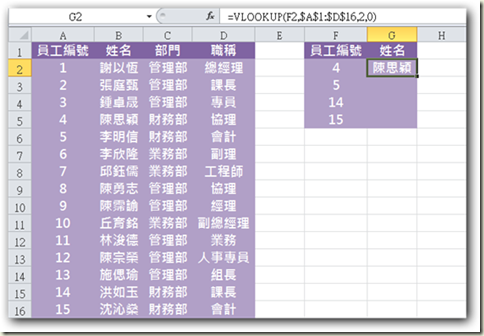






 留言列表
留言列表


 待過公司
待過公司